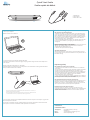Cavalry CAUG25500P Manuel utilisateur
- Catégorie
- Disques durs externes
- Taper
- Manuel utilisateur
Ce manuel convient également à

Quick Start Guide
Guide rapide de début
Troubleshooting/FAQs
My computer is not detecting the drive.
1. Make sure the cables are connected directly to your computer properly.
2. You may need to reformat your drive. Some Cavalry drives are preformat-
ted for either Windows or for Mac. If you are running an operating system
that your unit is not precongured for, you will need to reformat your drive.
For detailed instructions on how to reformat, please visit our website at:
www.cavalrystorage.com/su_download.htm
3. If you have multiple external hard drives, your computer may not be able
to see your newest addition. Try reassigning a new drive letter to your
existing unit.
My unit is making loud noises. Is this normal?
In most cases, loud or clicking noises coming from the drive suggest that it is
defective. We apologize for the inconvenience. Please contact us at:
so that we can help resolve the issue quickly.
Should I backup my data?
Always backup your data. Cavalry Storage is not responsible for any data
loss. Keep extra copies of your data as hard drives are very sensitive and can
fail without warning.
Dépannage/FAQ
Mon ordinateur ne détecte pas la commande.
1. Assurez-vous que les câbles sont reliés directement à votre ordinateur
correctement.
2. Vous pouvez devoir restructurer votre commande. Quelques commandes
de cavalerie sont pré formaté pour Windows ou pour l'imper. Si vous
exploitez un logiciel d'exploitation que votre unité n'est pas modiée pour,
vous devrez restructurer votre commande. Pour des instructions détaillées
sur la façon dont restructurer, satisfaire la visite notre site Web à :
www.cavalrystorage.com/su_download.htm
3. Si vous avez les commandes dures externes de multiple, votre ordinateur
peut ne pas pouvoir voir votre plus nouvelle addition. Essayez de attribuer à
nouveau lettre d'entraînement à votre unité existante.
Mon unité fait des bruits forts. Est-elle cette normale?
Nous faisons des excuses pour le dérangement. Dans la plupart des cas, les
bruits forts venant de la commande suggèrent qu'elle soit défectueuse.
Veuillez nous contacter à : [email protected] de sorte
que nous puissions aider à résoudre la question rapidement.
Devrait-elle la protection d'I mes données ?
Toujours protection vos données. Le stockage de cavalerie n'est pas
responsable d'aucune perte de données. Gardez les copies supplémentaires
de vos données car les commandes dures sont très sensibles et peuvent
échouer sans avertissement.
Contact Us
Contactez-nous
Call/Appelez: 800.238.4453 (toll-free, USA only)
805.426.1000
Email: [email protected]
Website: www.cavalrystorage.com
1. LED-Indicator
2. Mini-USB port
4. USB Y-cable / câble
1. Turn on your computer.
Mettez en marche votre ordinateur.
3. Once properly connected, your computer will detect the new drive and you are now ready to copy your les.
Mac users may have to reformat.
Une fois que correctement relié, votre ordinateur détectera la nouvelle commande et vous étés maintenant
prêt à copier vous dossiers. Les utilisateurs de Mac peuvent devoir restructurer.
3.
USB
1.
2.
2. Connect the drive to the computer with the USB Y-cable.
(Optional) To ensure the drive receives enough power, plug in the two large ends into two free USB ports on
your computer.
Reliez la commande à l’ordinateur au Y- câble d’USB.
(Facultatif ) Assurer la commande reçois assez de puissance, branchent dedans les deux grandes extrémités à
deux ports libres d’USB sur votre ordinateur.
Note: most computers’ USB ports provide sucient power to power the drive. In some cases, an
AC adapter may be required (not included).
Note: ports d’USB de la plupart des ordinateurs les fournissent la puissance susante d’actionner
la commande. Dans certains cas, un adapteur à CA peut être exigé (non inclus).
USB
-
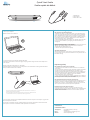 1
1
Cavalry CAUG25500P Manuel utilisateur
- Catégorie
- Disques durs externes
- Taper
- Manuel utilisateur
- Ce manuel convient également à
dans d''autres langues
- English: Cavalry CAUG25500P User manual